 Crear un símbolo de truss personalizado
Crear un símbolo de truss personalizado
|
Comando |
Espacio de trabajo: Ruta de acceso |
|
Convertir en trus |
Design Suite: Entretenimiento > Aparejos/Braceworks Spotlight: Spotlight > Aparejos/Braceworks |
Vectorworks Spotlight se entrega con un conjunto integral de símbolos de truss, pero también puede crear un truss a partir de un símbolo propio. Diferentes parámetros son requeridos para que símbolos de truss sean válidos. Una vez que parámetros han sido configurados para el símbolo, es guardado como un recurso de truss por lo que los parámetros solo necesitan ser configurados una vez.
Información de sección transversal es requerida para cálculo en Braceworks válidos; si ninguna sección transversal es identificada, los cálculos no estarán completos. Cuando una sección transversal es seleccionada para un Tipo de geometría en el cuadro de diálogo Propiedades de truss, es aplicable a los cuatro tipos.
Para convertir un símbolo en un truss válido:
Siga los pasos en Crear definiciones de símbolo para crear un símbolo híbrido que sirve como la base del truss. La parte inferior de la cuerda que está acoplada debe estar a la altura Z de 0.
Símbolos de truss deben incluir al menos un polígono 3D para que cargas tengan algo donde acoplar. Agregue un polígono 3D (con la herramienta Polígono 3D) a las cuerdas principales. También puede agregar polígonos 3D adicionales para fines de acoplamiento. Los polígonos de cuerda deben ser colocados en la clase Aparejo-Truss-Cuerda Acoplamiento, la cual está oculta de manera predeterminada.
Adjunte un registro de información de cuerda de truss a cada polígono acoplado. Cada registro tiene un campo de registro Ancho de cuerda (en unidades de documento) y un campo de registro ID de cuerda. El valor de ID de cuerda debe ser único para cada truss; el siguiente diagrama muestra como diferentes tipos de truss han sido numerados según estándares de Vectorworks.
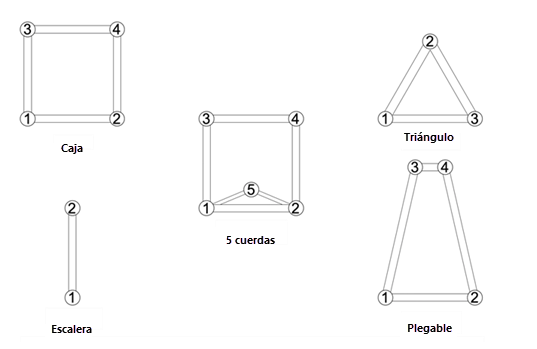
Símbolos de truss con numeración de cuerda en vista derecha 3D
Adjunte imanes a la geometría, según lo descrito en Colocar imanes manualmente.
Seleccione una instancia del símbolo.
Seleccione el comando.
Si está insertando un símbolo de truss que no tiene todos los parámetros requeridos para análisis estructural, se abre el cuadro de diálogo Propiedades de truss.
Configure los parámetros para un truss recto, de esquina, de bisagra o circular (curvo) válido, según lo descrito en Configurar parámetros de truss personalizados.
Se abre una alerta. Haga clic en Sí para convertir instancias actuales del símbolo a trusses y crear un recurso de truss. Haga clic en No para cancelar la operación.
Un recurso de truss es creado en el archivo actual en base al símbolo original y sus datos especificados. El truss puede ser seleccionado desde el Administrador de recursos o en el Selector de recursos en la barra de herramientas para colocación futura en el dibujo.
